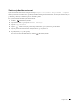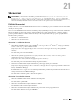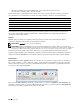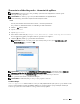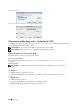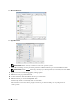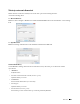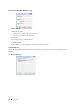Users Guide
Skenování 345
Postupy pro skenování do WSD
1
Vložte dokument(y) lícem nahoru nejdříve horním okrajem do DADF.
NEBO
Položte jeden dokument lícem dolů na skenovací sklo, a zavřete kryt dokumentů.
Pro podrobnosti o vkládání dokumentu, viz "Vkládání původního dokumentu."
2
Stiskněte (
Home
) tlačítko.
3
Vyberte
Scan Menu
.
4
Vyberte
WSD Scan
.
5
Vyberte , dokud se neobjeví požadovaný počítač, do kterého chcete odeslat naskenovanou úlohu, a poté vyberte
ten počítač.
6
Vyberte
Event
, a určete typ skenování. Pro podrobnosti, viz
"Skenování do WSD."
7
Stiskněte (
Start
) tlačítko pro spuštění odesílání naskenovaného souboru.
Skenování pomocí ovladače TWAIN .
Vaše tiskárna podporuje ovladač TWAIN pro skenování obrázků, které podporuje Microsoft Windows XP,
Windows Server
®
2003, Windows Vista, Windows Server 2008, Windows Server 2008 R2, Windows 7, Windows 8,
Windows Server 2012, Apple Mac OS X 10.3.9, Mac OS X 10.4.11, Mac OS X 10.5, Mac OS X 10.6, Mac OS X
10.7, Mac OS X 10.8 pracuje s různými skenery.
1
Vložte dokument(y) lícem nahoru nejdříve horním okrajem do DADF.
NEBO
Položte jeden dokument lícem dolů na skenovací sklo, a zavřete kryt dokumentů.
Pro podrobnosti o vkládání dokumentu, viz "Vkládání původního dokumentu."
2
Spusťte grafický software, který podporuje TWAIN, jako je
PaperPort
pro Windows. Pro použití jiného než
PaperPort
,
postupte ke kroku 6.
3
Pro nastavení místa, kam uložit naskenované obrázky:
Klikněte na
Desktop
→
Folders
.
V panelu
Folders
, určete destinaci složky.
4
Pro nastavení skeneru:
Klikněte na
Desktop
→
Scan Settings
→
Select...
V dialogovém okně
Available Scanners
, vyberte
TWAIN: Dell C3765dnf Color MFP
, a poté klikněte na
OK
.
5
Ujistěte se, že je zaškrtnuto políčko
Display scanner dialog box
v panelu
Scan or Get Photo
.
6
Klikněte na
Scan
pro spuštění procesu skenování.
Otevře se okno
Dell C3765dnf Color MFP
TWAIN Driver
.